
Wat te weten
- Om automatische back-ups in te schakelen, ga naar Instellingen > uw naam > iCloud > iCloud-back-up en verplaats de iCloud-back-up schuif naar Aan/groen.
- Om uw iCloud-opslagruimte te upgraden, gaat u naar Instellingen > uw naam > iCloud > Beheer van de opslag > Wijzig opslagabonnement.
- Om een back-up te maken naar iTunes, sluit je je telefoon aan op je Mac, selecteer de iPhone icoon, check Deze computeren selecteer vervolgens Nu backuppen.
In dit artikel wordt uitgelegd hoe u een back-up van een iPhone 7 op uw iCloud maakt. Instructies zijn van toepassing op iOS 13, 12, 11 en 10.
Hoe maak je een back-up van iPhone 7 naar iCloud
Een back-up van uw iPhone 7 maken naar iCloud is eenvoudig. Je iPhone kan het automatisch doen nadat je het hebt ingesteld. Omdat het automatisch is, raden we deze optie aan. Het enige dat u nodig hebt, is een iCloud-account – dat u waarschijnlijk hebt gemaakt toen u uw iPhone instelde – en een wifi-verbinding. Ervan uitgaande dat je die dingen hebt, kun je als volgt een back-up maken van iPhone 7 met iCloud:
-
Zorg ervoor dat uw iPhone is aangemeld bij iCloud en is verbonden met wifi.
-
Kraan Instellingen.
-
Tik op je naam bovenaan het scherm Instellingen.
-
Kraan iCloud.
-
Kraan iCloud-back-up.
-
Verplaats de iCloud-back-up schuifregelaar op aan/groen. Als deze schuifregelaar is ingeschakeld, maakt je iPhone 7 automatisch een back-up naar iCloud wanneer je telefoon is verbonden met wifi, is verbonden met een stroombron en het scherm is vergrendeld.
-
Kraan Nu backuppen om een handmatige back-up van de gegevens op uw iPhone 7 naar iCloud te starten. De hoeveelheid gegevens waarvan u een back-up moet maken, bepaalt hoe lang dit duurt.
Hoe iCloud-opslag te upgraden
Elk iCloud-account wordt geleverd met 5 GB gratis opslagruimte. Dat is voor de meeste mensen niet genoeg. Uw iCloud-account slaat meer op dan alleen back-ups. Het kan ook worden gebruikt om foto’s, contacten, kalenders en documenten op te slaan. U zult vrij snel meer dan 5 GB aan gegevens op uw iPhone hebben en u kunt geen back-up maken als uw iCloud-account niet genoeg vrije ruimte heeft. Apple maakt het gemakkelijk – en betaalbaar – om uw iCloud-opslag te upgraden. Hier is hoe:
-
Kraan Instellingen.
-
Tik op je naam.
-
Kraan iCloud.
-
Kraan Beheer van de opslag.
-
Kraan Wijzig opslagabonnement.
-
Bekijk de abonnementsopties. Op het moment van schrijven variëren de abonnementen van 50 GB voor US $ 0,99 / maand tot 2 TB voor $ 9,99 / maand.
-
Tik op het abonnement waarnaar je wilt upgraden. De creditcard die u in uw Apple ID heeft staan, wordt in rekening gebracht.
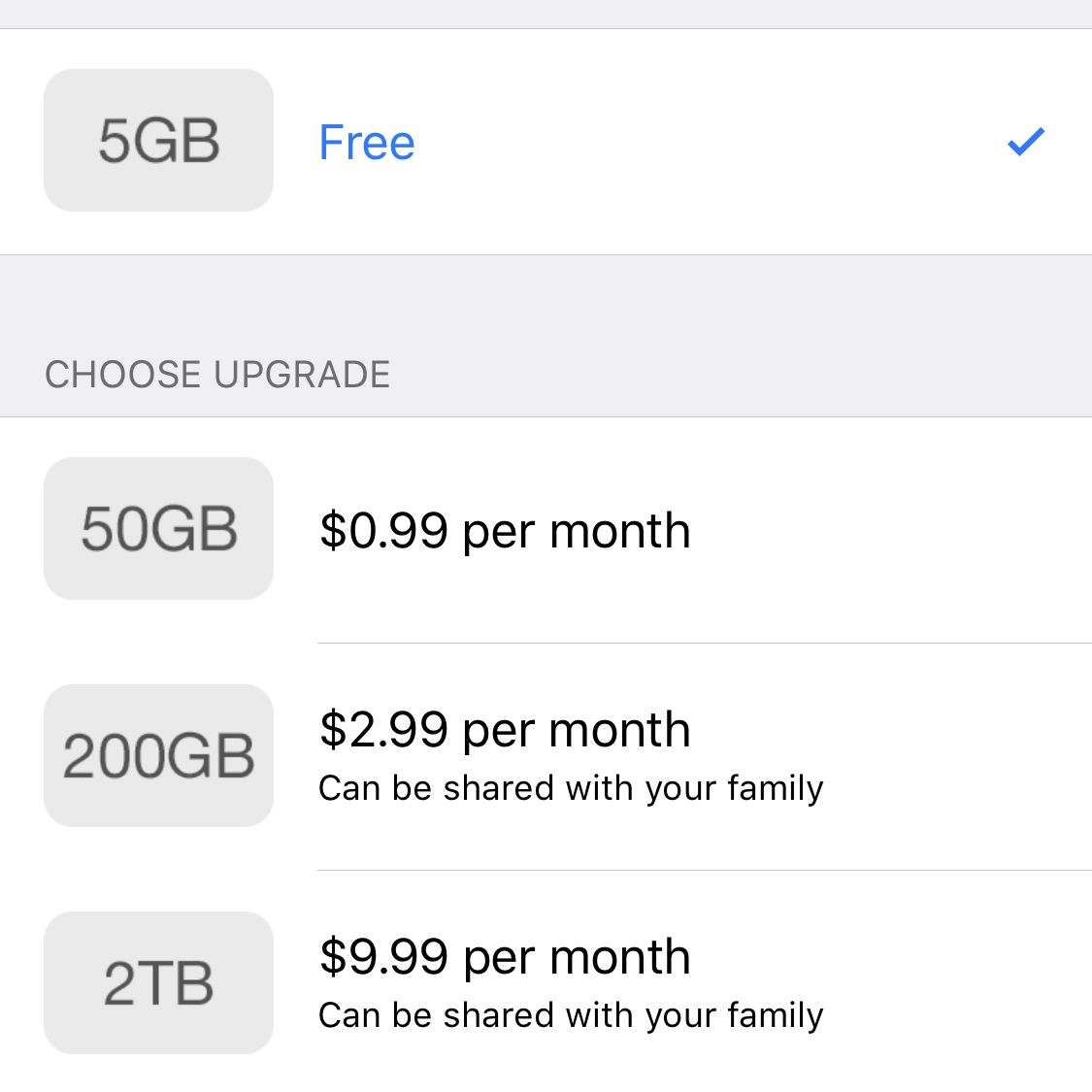
-
Kraan Kopen in de rechterbovenhoek.
-
Voer uw Apple ID-wachtwoord in wanneer daarom wordt gevraagd. Een bericht op het scherm laat je weten wanneer je een upgrade hebt uitgevoerd.
Je kunt desgewenst ook downgraden naar een goedkoper (of gratis) opslagplan. Volg gewoon dezelfde stappen en tik op de Downgraden menu in plaats daarvan.
Hoe een iPhone 7 te back-uppen naar iTunes
Je kunt ook een back-up maken van iPhone 7 op een computer met iTunes. Hiermee wordt dezelfde soort back-up gemaakt en krijgt u dezelfde set opties voor het terugzetten van de gegevens op een nieuwe telefoon. Er zijn twee belangrijke verschillen:
- U moet deze back-up handmatig maken.
- Als er iets gebeurt met de computer waarop de back-up stond, bent u de back-up kwijt.
Toch is het maken van een back-up naar iTunes misschien de betere keuze voor jou, vooral als je een langzame wifi-verbinding hebt waardoor iCloud-back-ups een eeuwigheid duren. Misschien wilt u ook niet extra betalen voor een geüpgraded iCloud-account. Volg deze stappen om een back-up van iPhone 7 naar iTunes te maken:
-
Verbind je iPhone met je computer.
-
Als iTunes niet automatisch opent, open het dan.
-
Klik op het iPhone-pictogram in de linkerbovenhoek, net onder de bedieningselementen voor het afspelen van muziek.
-
Hiermee gaat u naar het hoofdscherm voor iPhone-beheer. In de Back-ups sectie in het midden van het scherm, vink het vakje aan naast next Deze computer.
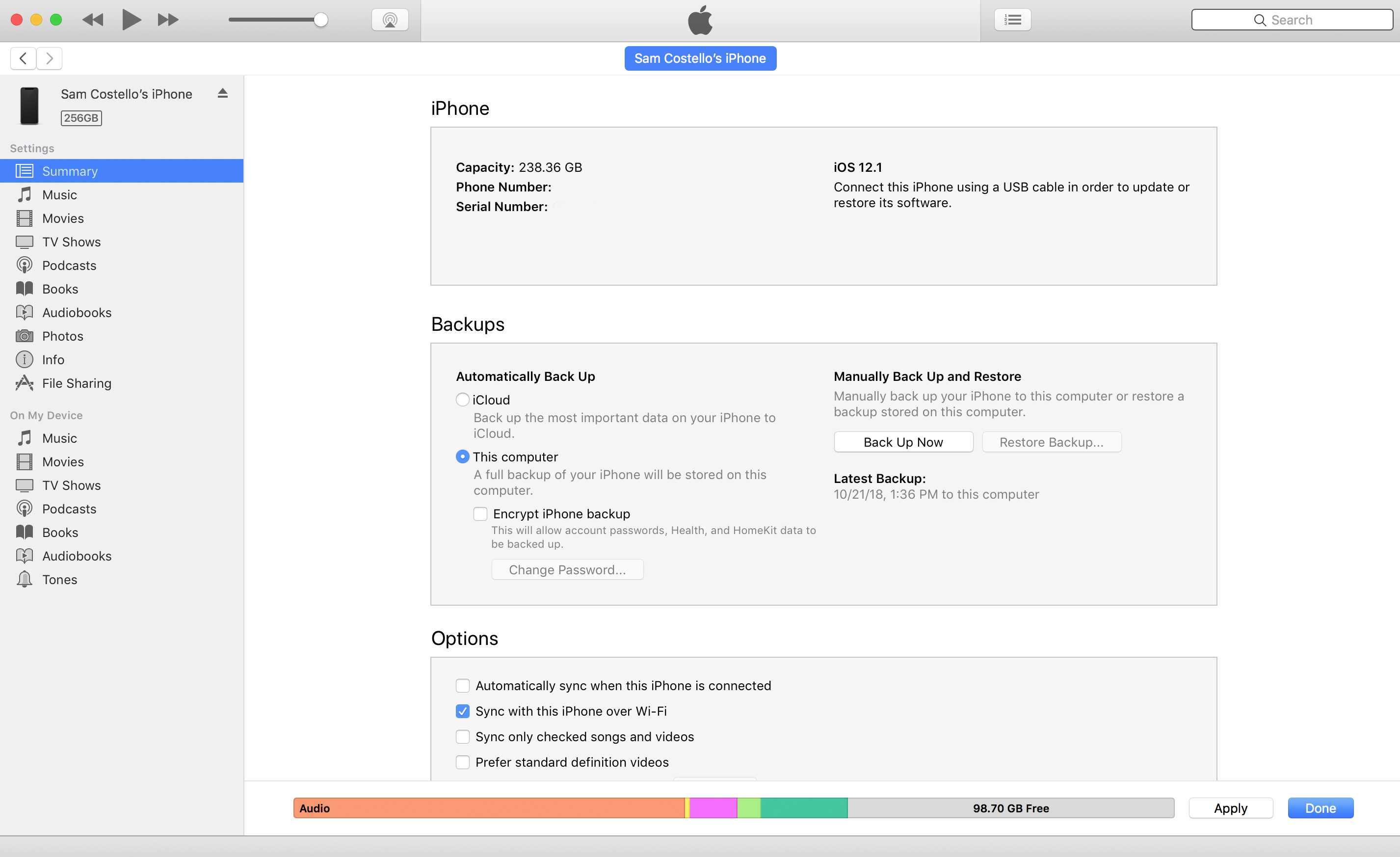
-
Klik Nu backuppen.
-
Hoe lang dit duurt, hangt af van hoeveel gegevens u moet back-uppen. Reken erop dat het minstens een paar minuten duurt.
Als je een ander model iPhone hebt en instructies wilt voor het maken van een back-up, ga dan naar Hoe maak je een back-up van iPhone 6 naar je computer of de cloud, Hoe maak je een back-up van iPhone 8 en 8 Plus, en Hoe maak je een back-up van iPhone X.
Waarom een back-up maken van uw iPhone 7?
Het maken van een back-up van uw computer is een belangrijke manier om ervoor te zorgen dat u geen waardevolle gegevens verliest, zoals familiefoto’s, financiële en mediale gegevens en muziek. Computers gaan kapot, harde schijven vallen uit en andere rampen doen zich voor, maar als je een back-up hebt, ben je beschermd. Dat geldt allemaal ook voor je iPhone 7. Onze smartphones zitten boordevol belangrijke gegevens. Foto’s, sms-berichten, e-mails en muziek zijn allemaal dingen die u wilt vasthouden. Maar smartphones kunnen nog vaker kapot gaan dan computers – ze lopen zeker meer risico op vallen, verloren of gestolen worden en andere rampen. Als je echter een back-up van je iPhone 7 hebt gemaakt, hoef je je geen zorgen te maken. Uw gegevens zijn veilig, gezond en klaar om te worden hersteld op een nieuwe telefoon wanneer u deze nodig heeft.
Waarom u een back-up van iPhone 7 zou moeten maken naar zowel iCloud als iTunes
Nu je de twee manieren kent om een back-up van je iPhone 7 te maken, is de vraag welke je moet gebruiken. Het antwoord zal je misschien verbazen: het is allebei. Dat klopt, u moet een back-up van uw iPhone maken om beide iCloud en iTunes. Dat lijkt misschien zinloos en repetitief, maar het is echt slim gedrag op het gebied van gegevensbeveiliging. Over het algemeen wilt u altijd twee back-ups hebben. U wilt er een die gemakkelijk toegankelijk is en een die ‘offsite’ is. Een externe back-up is een back-up die zich niet op dezelfde locatie bevindt als het apparaat waarvan u een back-up maakt. Denk er eens over na: als u alleen een back-up maakt op een computer, kan uw back-up verloren gaan als er iets met uw iPhone en uw computer gebeurt. Als de harde schijf van de computer uitvalt, gaat uw iPhone-back-up verloren. Als het huis waarin de computer zich bevindt afbrandt, brandt je iPhone-back-up ermee af. U kunt iCloud gebruiken als uw externe, automatische back-up en iTunes als uw handige back-up. De kans is groot dat je niet in een situatie terechtkomt waarin je twee back-ups nodig hebt, maar mocht het noodlot toeslaan, dan is de kleine hoeveelheid extra werk die nodig is om twee back-ups te maken meer dan de moeite waard.
